- Kirjoittaja Jason Gerald [email protected].
- Public 2023-12-16 11:10.
- Viimeksi muokattu 2025-01-23 12:17.
Tämä wikiHow opettaa sinulle, kuinka voit poistaa synkronoidut yhteystiedot iPhonen sähköpostitililtä.
Vaihe
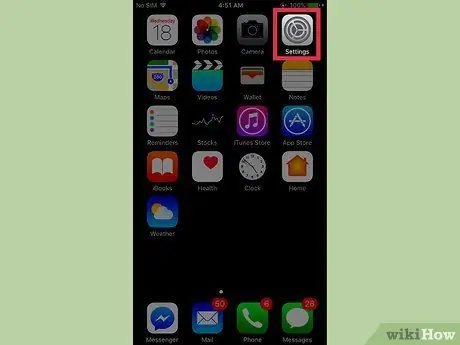
Vaihe 1. Avaa iPhonen asetusvalikko (”Asetukset”)
Tämä valikko näkyy jossakin aloitusnäytössä (tai kansiossa, jossa on”Apuohjelmat”) ja siinä on harmaa rataskuvake.
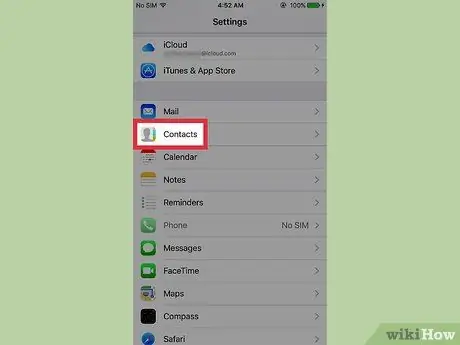
Vaihe 2. Pyyhkäise näyttöä ja kosketa Yhteystiedot
Tämä vaihtoehto on viidennessä asetusryhmässä.
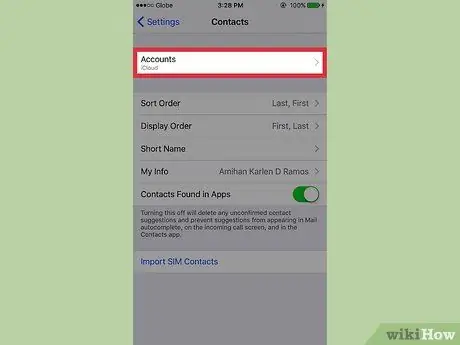
Vaihe 3. Valitse Tilit
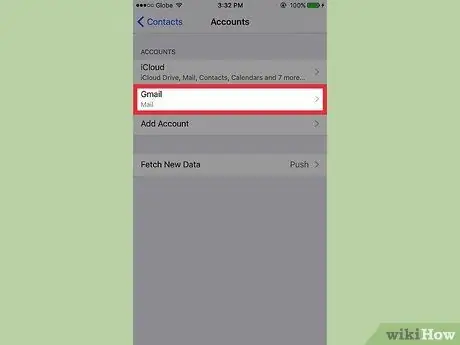
Vaihe 4. Valitse tili, jossa on ei -toivottuja yhteystietoja
Jos et esimerkiksi halua nähdä yhteystietoja iPhonen Outlook Mailista, valitse”Outlook”
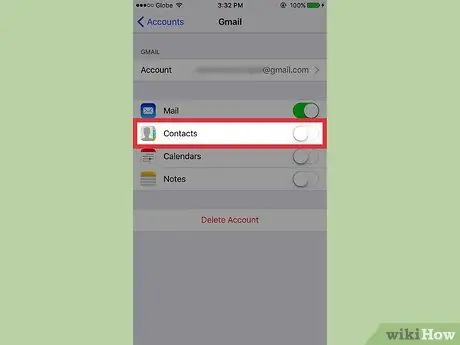
Vaihe 5. Liu'uta”Contacts” -kytkin pois (“Off”) -asentoon
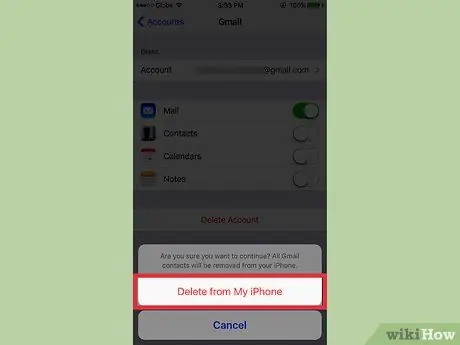
Vaihe 6. Valitse Poista iPhonesta
Tämän tilin yhteystiedot eivät enää näy laitteessa.






